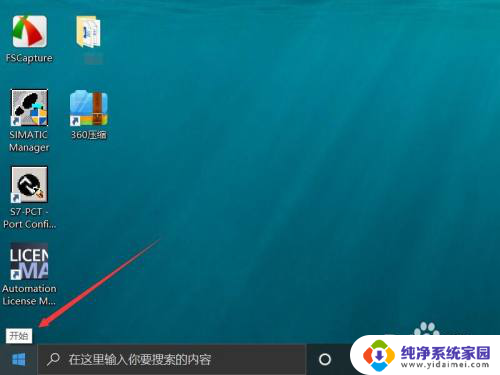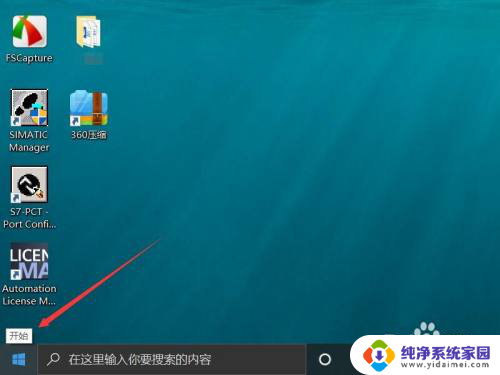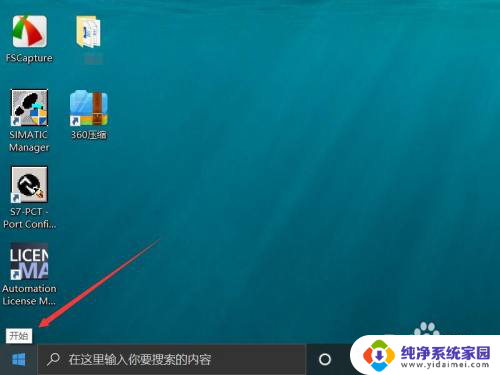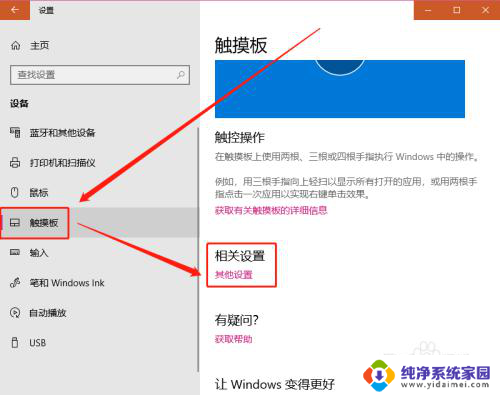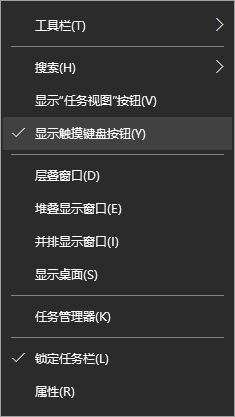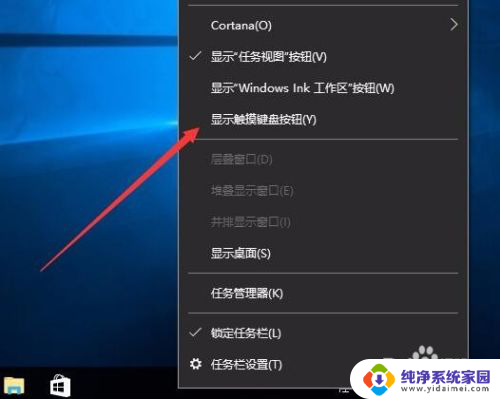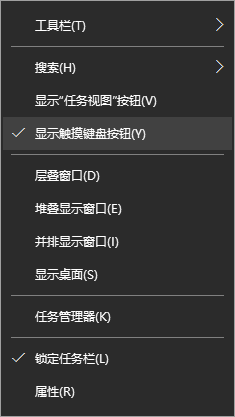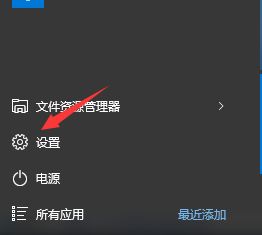电脑如何用手写板 如何在Win10上启用手写板功能
更新时间:2024-06-23 13:58:22作者:xiaoliu
电脑手写板是一种方便快捷的输入设备,能够让用户更加直观地进行文字输入和绘图操作,在Win10系统中启用手写板功能非常简单,只需要打开系统设置,找到设备选项,然后选择手写选项,即可轻松启用手写板功能。通过手写板的使用,用户可以更加灵活地进行文字输入和图形绘制,提高工作效率和使用体验。无论是在办公还是娱乐中,电脑手写板都能为用户带来便利和乐趣。
操作方法:
1.首先我们需要点击计算机桌面左下角的开始图标打开系统菜单。
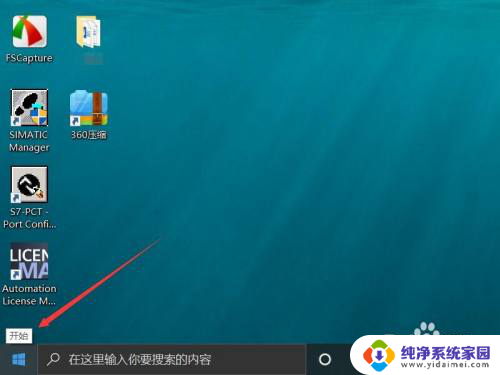
2.在菜单的左下角工具栏中点击设置一栏。
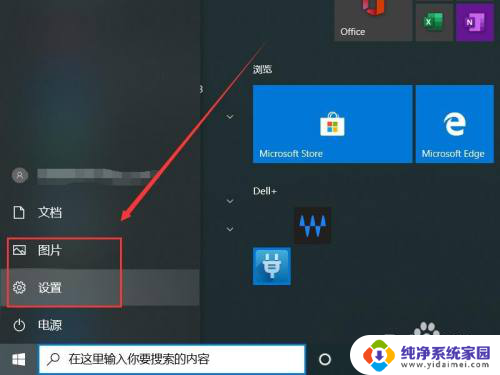
3.进入windows设置界面之后点击中间的设备按钮。
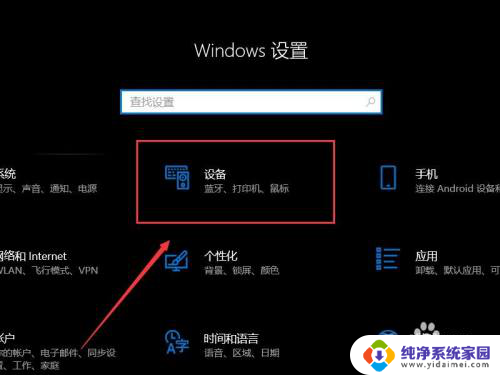
4.随后进入设备控制菜单选择笔和windows ink。
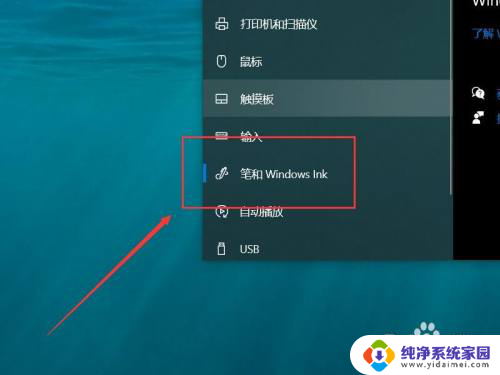
5.随后进入手写板设置菜单之后勾选手写选项下的在手写面板上用手指书写。

以上就是电脑如何使用手写板的全部内容,如果您遇到这种情况,可以按照小编的方法来解决,希望能够帮助到大家。